Tecnobits - Windows 10 - 如何更改 Windows 10 中的字体
你好 Tecnobits! 👋准备好更改 Windows 10 中的字体并为您的计算机增添一抹风格了吗? 😉让我们开始吧!
如何更改 Windows 10 中的字体
1. 如何更改Windows 10中的字体?
单击 Windows 10 开始菜单。
选择“设置”(齿轮形图标)。
在“设置”窗口中,单击“个性化”。
在左侧菜单中,选择“来源”。
现在您可以在您的系统上看到所有已安装的字体。
要更改字体,请单击您想要的字体,然后选择“下载”。
下载后,单击“安装”将字体添加到您的系统。
在 Windows 10 中更改字体 这是一个简单的过程,可以个性化您的操作系统体验。
2. Windows 10 可以下载哪些字体?
下载 适用于 Windows 10 的字体,您可以访问专门研究字体的网站,例如“DaFont”或“Google Fonts”。
到达那里后,搜索您感兴趣的字体,然后单击“下载”。
将字体文件保存到计算机上可访问的位置。
然后,按照上述步骤在您的系统上安装字体。
至 下载适用于 Windows 10 的字体确保您选择的选项来自安全、优质的来源。
独家内容 - 点击这里 如何在堡垒之夜给某人送礼物3. 如何在Windows 10中自定义字体?
安装新字体后,返回“设置”>“个性化”>“字体”窗口。
从列表中选择新安装的字体。
现在 Windows 10 中的自定义字体 将可用在操作系统中使用。
自定义 Windows 10 中的字体 它可以让您的计算机界面具有独特的风格。
4.我可以在Windows 10中添加自定义字体吗?
是的,您可以添加 Windows 10 中的自定义字体 按照步骤下载并安装上面提到的字体。
安装自定义字体后,您可以在“设置”窗口 > 个性化 > 字体中选择它。
加 Windows 10 中的自定义字体 允许您在操作系统中使用独特的字体。
5. 是否可以更改各个 Windows 10 应用程序中的字体?
是的,某些程序和应用程序允许 更改字体 独立。
检查每个软件的设置以查找与该软件相关的选项非常重要 字体定制.
某些应用程序在 Windows 10 提供灵活性 更改字体 具体来说,这可以提高此类应用程序的可读性和视觉外观。
独家内容 - 点击这里 如何更改 Windows 10 中的主驱动器6. 为什么在 Windows 10 中更改字体很重要?
La Windows 10 中的字体自定义 它可以提高操作系统界面的可读性和美观性。
此外,更改字体可以帮助根据用户的个人喜好个性化用户体验。
将字体更改为 Windows 10 它是一种使操作系统界面适应您个人喜好的方法,从而改善用户体验。
7. 如何在 Windows 10 中卸载字体?
要卸载字体,请打开控制面板并单击字体。
在字体列表中,右键单击要卸载的字体,然后选择“删除”。
确认删除源即可。
如果你需要 在 Windows 10 中撤消字体安装,请按照以下步骤将其从系统中删除。
8. 下载Windows 10字体时应注意哪些事项?
Al 下载适用于 Windows 10 的字体,请确保从受信任且安全的网站进行操作,以避免恶意软件或有害文件。
在将其安装到系统上之前,请检查源的质量和合法性。
独家内容 - 点击这里 如何在 Windows 10 中的窗口之间切换采取预防措施很重要 下载适用于 Windows 10 的字体 以维护操作系统的安全。
9. 我可以在Windows 10中使用第三方字体吗?
是的,可以使用 Windows 10 中的第三方字体 只要它们来自可靠且安全的来源。
下载和安装第三方字体时,请考虑提供商的来源和声誉。
指某东西的用途 Windows 10 中的第三方字体 它可以丰富用户体验,但谨慎选择它们以避免安全或兼容性问题很重要。
10. Windows 10中的字体自定义是否会影响系统性能?
不, Windows 10 中的字体自定义 不应显着影响系统性能。
额外安装的字体消耗最少的资源,并且不会影响操作系统的整体性能。
Windows 10 中的字体自定义 这是一种轻量级的方法,可以根据您的喜好调整系统的视觉体验,而不会影响其性能。
回头见 Tecnobits!使用 Windows 10 改变您的生活和计算机的来源。😀✨
如何更改 Windows 10 中的字体
塞巴斯蒂安维达尔我是 Sebastián Vidal,一位热衷于技术和 DIY 的计算机工程师。此外,我是 tecnobits.com,我在其中分享教程,以使每个人都更容易访问和理解技术。